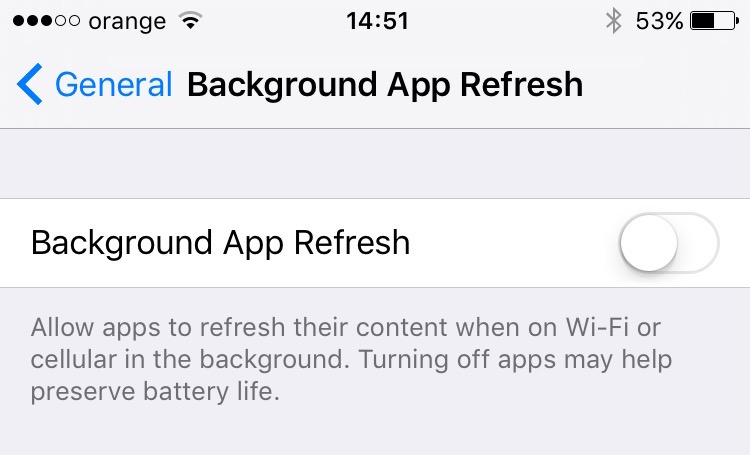Leistungsoptimierung für IPhone / iOS 9 - Reduziert die Verzögerung bei Spielen und Anwendungen
Eine große Anzahl von Benutzern, die iOS 9 auf iPhone, iPad oder iPod Touch installiert haben, beschweren sich über die Verschlechterung Leistung, blockiere dein iPhone in AnwendungenSchnittstelle hat Momente, in denen Späte Antwort und andere Fragen dergleichen.
obwohl Apple angekündigt, dass iOS 9 Es unterstützt alle neueren iPhones iPhone 4SDiese neue Betriebssystem behindert Telefon viele Anwendungen (wie Facebook für iPhone, Mail-Anwendung) und Spiele. Laufende eingehende Nachrichten Mail-Anwendung es schwierig ist, (ruckartigMit anderen Worten), Facebook-Anwendung reagiert spät auf gegebene Befehle, sogar einige Benutzer von iPhone 4S, iPhone 5 si iPhone 5S Sie klagen auch über Probleme mit Kamera-Anwendung. DisplayCPC bleibt schwarz (schwarzer Bildschirm), Wenn Sie ein möchten Pose oder schießen cu iPhoneCPC.
In diesem Artikel werden drei Einstellungen für iOS 9 vorgestellt, mit denen Sie Ihr iPhone, iPad und Ihren iPod Touch wesentlich besser arbeiten lassen und die Leistung der Benutzeroberfläche, Anwendungen und Spiele erheblich steigern können.
Deaktivieren von Transparenz und Bewegungseffekt zur Erhöhung der iPhone-Geschwindigkeit (Deaktivieren von Transparenz und Bewegung)
Die visuellen Effekte von iOS Benutzer sind schön, aber sie verbrauchen viele System-Ressourcen und führen zu Verdunkelungssystem. Um die Verzögerung zu befreien in Anwendungen erhalten (verzögerte Reaktion auf Befehle) ist zum Ausschalten der visuellen Effekte.
Transparente Effekte deaktivieren (Transparenz reduzieren) - Deaktivieren Sie die Transparenz
1. Wir öffnen “Einstellungen "Und wir gehen zu"Allgemeines”In iOS.
2. Wir gehen zu “Zugänglichkeit"Wir öffnen"Kontrast erhöhen"Und hier aktivieren wir die Option"Reduzieren Transparenz".

Nach Aktivierung dieser Option verschwindet Transparenzeffekte in der Benutzeroberfläche. (IE)
Bewegungseffekt deaktivieren (visueller Effekt beim Schließen und Öffnen von Anwendungen) - Bewegung und Parallaxeneffekt deaktivieren
1. Öffnen Sie „Einstellungen“ > „Allgemein“ > „Barrierefreiheit“.
2. In "Zugänglichkeit"Öffnen und aktivieren Sie die Option"Reduzieren Bewegung".
Diese Option deaktiviert den visuellen Schnittstelle. Einschließlich Parallaxeneffekt die Symbole auf dem Bildschirm.
Nach dem Deaktivieren dieser Optionen werden sofort bemerken, eine schnellere Reaktion auf dem iPhone, iPad oder iPod Touch die Sie sowohl gefertigt.
Aus Hintergrund App auf Aktualisieren, um die Leistung zu erhöhen iOS
Ein weiteres Merkmal der iOS, die Systemressourcen und vor allem reduzieren während der Aktivität der Batterieist Hintergrundaktualisierung. Mit dieser Funktion können bestimmte Anwendungen auf iOS im Hintergrund ausgeführt wird installiert, auch wenn sie auf dem Bildschirm-Aktivitäten abgeschlossen.
Deaktivieren dieser Option ist sehr einfach.
1. Öffnen Sie “Einstellungen ">"Hintergrundaktualisierung”Und deaktivieren Sie die Option für alle Anwendungen.
Wenn Sie aber müssen es erlauben, eine Anwendung im Hintergrund laufen, können Sie lassen Sie die Option aktiviert und deaktivieren Sie die Option für Anwendungen, die nicht daran interessiert, im Hintergrund ausgeführt werden.
Nach dem Deaktivieren dieser Option werden Sie feststellen, dass die Lebensdauer von Batterie wird deutlich zunehmen.
Deaktivieren Sie Siri-Vorschläge
Wahrscheinlich wird es in anderen Ländern intensiver genutzt SiriAber was ich hier beobachtet, keine Ahnung haben viele iPhone-Nutzer Was ist und wer Siri. Zunächst wird Siri für Sprachbefehle verwendet, die eine Vielzahl von Funktionen enthalten. Von Sprachwahl um uns mit Informationen zu liefern Google oder Wikipedia .
Mit der Veröffentlichung von iOS 9 hat Apple auch einen neuen Bildschirm eingeführt (beim Wischen nach links auf dem aktiven Bildschirm). Dieser Bildschirm ist den Vorschlägen von Siri gewidmet. Impressum Anwendungen empfohlen basierten Zugriff.
Als persönliche Meinung, tut dies neue Funktion nur behindern das System mit einer neuen Option, die weniger wichtig ist.
Informationen zum Deaktivieren der Option "Siri Tipps"Ich habe schon einmal geschrieben, und Sie können dies tun, indem Sie dem Tutorial folgen."Deaktivieren Siri auf iOS 9 Bildschirm-Voranschlag".
Fix iOS 9 Slow Performance & Lag (iPhone, iPad & iPod Touch)